Cómo eliminar el límite de tiempo de pantalla en iPhone o iPad
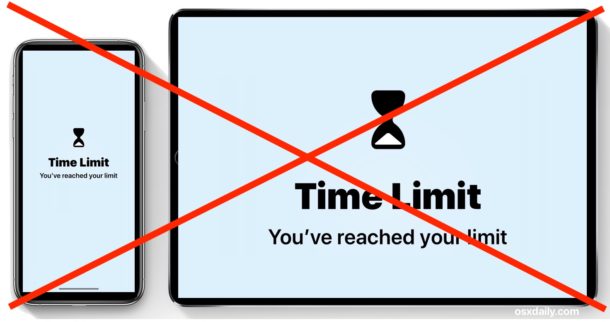
Puede borrar fácilmente los límites de tiempo de pantalla que se han establecido para aplicaciones o categorías de aplicaciones en un iPhone o iPad, lo que le permite volver a utilizar la aplicación o categoría de aplicación indefinidamente, o redefinir un límite de tiempo de pantalla específico.
Para los no iniciados, Screen Time es una función de iOS que le permite establecer límites de tiempo para usar aplicaciones, ya sea para aplicaciones individuales o incluso para categorías completas de aplicaciones. Es increíblemente útil para el uso de iPhone y iPad, ya sea que solo desee reducir su propio uso de una aplicación o tipo de aplicación en particular, o tal vez especialmente para padres y proveedores de cuidado infantil que desean limitar el tiempo del dispositivo.
Esta guía le mostrará cómo borrar un límite de tiempo que se ha establecido para una aplicación o toda la categoría de aplicaciones, a través de Screen Time en iOS. Esto funciona de la misma manera para eliminar los límites de tiempo de pantalla, ya sea que estén configurados en un iPhone o iPad.
Cómo eliminar un tiempo de espera de la pantalla para aplicaciones de iPhone o iPad
- Abra la aplicación «Configuración» en su iPhone o iPad.
- Accede a «Tiempo de pantalla» en la configuración *
- Elija la sección «Límites de la aplicación» de Tiempo de pantalla
- Toque la aplicación o categoría con un límite establecido para el que desea eliminar y elimine el límite
- Toca «Borrar límite».
- Confirma que deseas eliminar el límite de tiempo para la aplicación / categoría tocando «Borrar límite» nuevamente.
- Repita los pasos para borrar otros límites de tiempo de pantalla, si lo desea; de lo contrario, salga de Configuración.
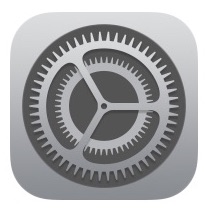
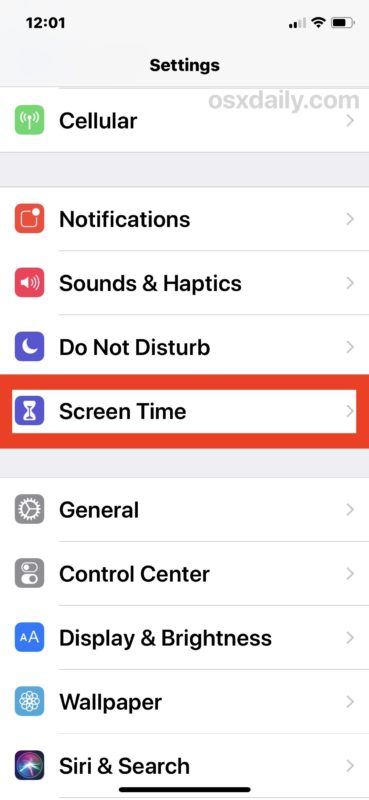
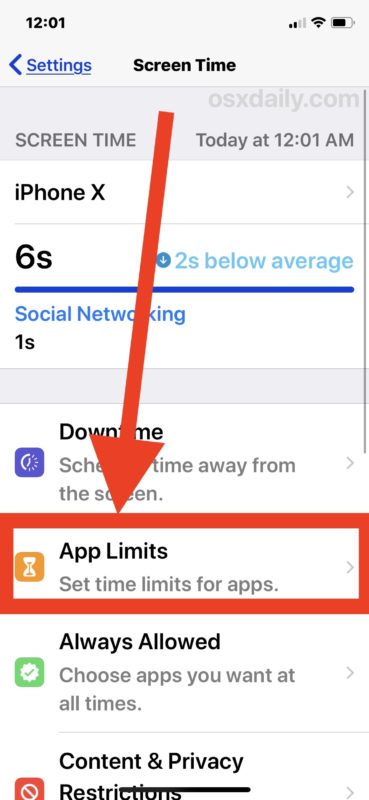
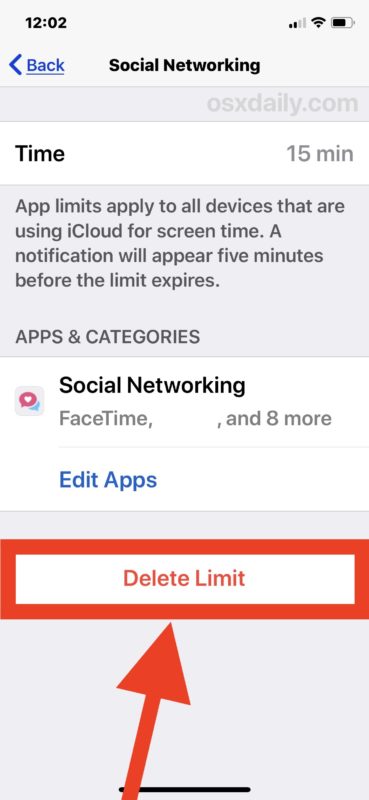
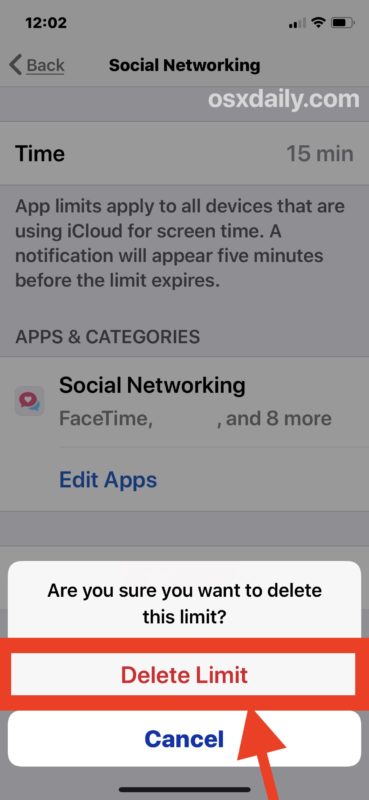
Una vez que se haya eliminado el límite de la aplicación o el límite de la categoría, la aplicación o las aplicaciones en esa categoría ya no estarán limitadas por ningún límite de tiempo aplicado.
Por ejemplo, si previamente estableció un límite de tiempo de pantalla para las redes sociales en un iPhone o iPad y luego eliminó el límite para la categoría de redes sociales, entonces todas las aplicaciones que caen en esa categoría: Facebook, Twitter, Instagram, Snapchat, etc. – podría usarse nuevamente por un período de tiempo ilimitado (a menos que establezca otro límite de tiempo de todos modos).
Por supuesto, puede deshabilitar completamente Screen Time en iOS si también desea seguir esa ruta, pero deshabilitar Screen Time también detiene las funciones de informes, que a muchos usuarios les gustan porque les muestra cuánto tiempo pasan. varias aplicaciones y proporciona información sobre el uso de su iPhone o iPad.
Screen Time requiere iOS 12 o posterior, por lo que si no tiene una versión más reciente de iOS en su iPhone o iPad, no podrá cambiar el uso de Screen Time, y mucho menos configurarlo, porque la función no lo hace. no existen en versiones anteriores de iOS.
* Tenga en cuenta que si Screen Time tiene una contraseña configurada en iOS, debe establecer la contraseña correcta de Screen Time antes de poder acceder a la configuración específica de Screen Time. Puede eliminar o deshabilitar el código de acceso de Screen Time en cualquier momento, pero este es un tema para otro artículo.
¿Conoce otros consejos o trucos útiles para eliminar los límites de tiempo de pantalla o eliminar la configuración de tiempo de pantalla en un iPhone o iPad? ¡Comparte con nosotros en los comentarios a continuación!
